Могу ли я использовать Photoshop для устранения дефектов?
Если у вас уже есть доступ к Photoshop и вас не пугает множество функций, вы можете воспользоваться и этим!В Photoshop также есть отличная функция для удаления пятен и линий кожи, называемая Заживляющая кисть для пятен.
Давайте вкратце познакомимся, что нужно сделать.
Добавить пустой слой
Это первое, что вы сделаете после того, как откроете портрет в Photoshop.
Добавьте новый слой над исходным изображением, чтобы два изображения были разделены и ошибка не повлияла на исходное.
Назовите новый слой Healing для удобства идентификации!
Выберите Кисть исцеления пятен.
Выберите опцию Кисть исцеления пятен на панели инструментов.
Вы также должны включить опцию Образец всех слоев. Это поможет кисти заимствовать информацию из оригинального слоя и заменить пятно на гладкую кожу!
Как подсказывает название, эта волшебная кисть исцелит выбранные вами пятна и поможет вам достичь идеального портрета. В отличие от брата, стандартная кисть Healing, опция Spot healing самостоятельно заполняет пробел.
Так что вам не придется выбирать гладкую область, которая будет использоваться для замены пятна! Photoshop делает это за вас.
Выберите опцию Знаете ли вы содержание.
Помимо опции Sample All Layers слева есть опция для Type. Вы должны изменить его на Content Aware.
Этот инструмент сделает Photoshop aанализировать окружающий скин при исправлении дефектов, так что окончательное изображение будет выглядеть совершенно естественно!
Просто нажмите на OK!
Вот оно!
Теперь, как только вы нажмете на место, которое хотите зажить, Photoshop проанализирует кожу, удалит пятна и заменит их хорошей текстурой.
Полезный совет - сохранить размер кисти чуть больше пятна. Это позволит сохранить естественную кожу и освещение, а замена не будет выглядеть очевидной!
А в случае ошибки, вы всегда можете нажать Ctrl+Z для отмены.
Также на YouTube доступны различные видео, чтобы помочь вам!
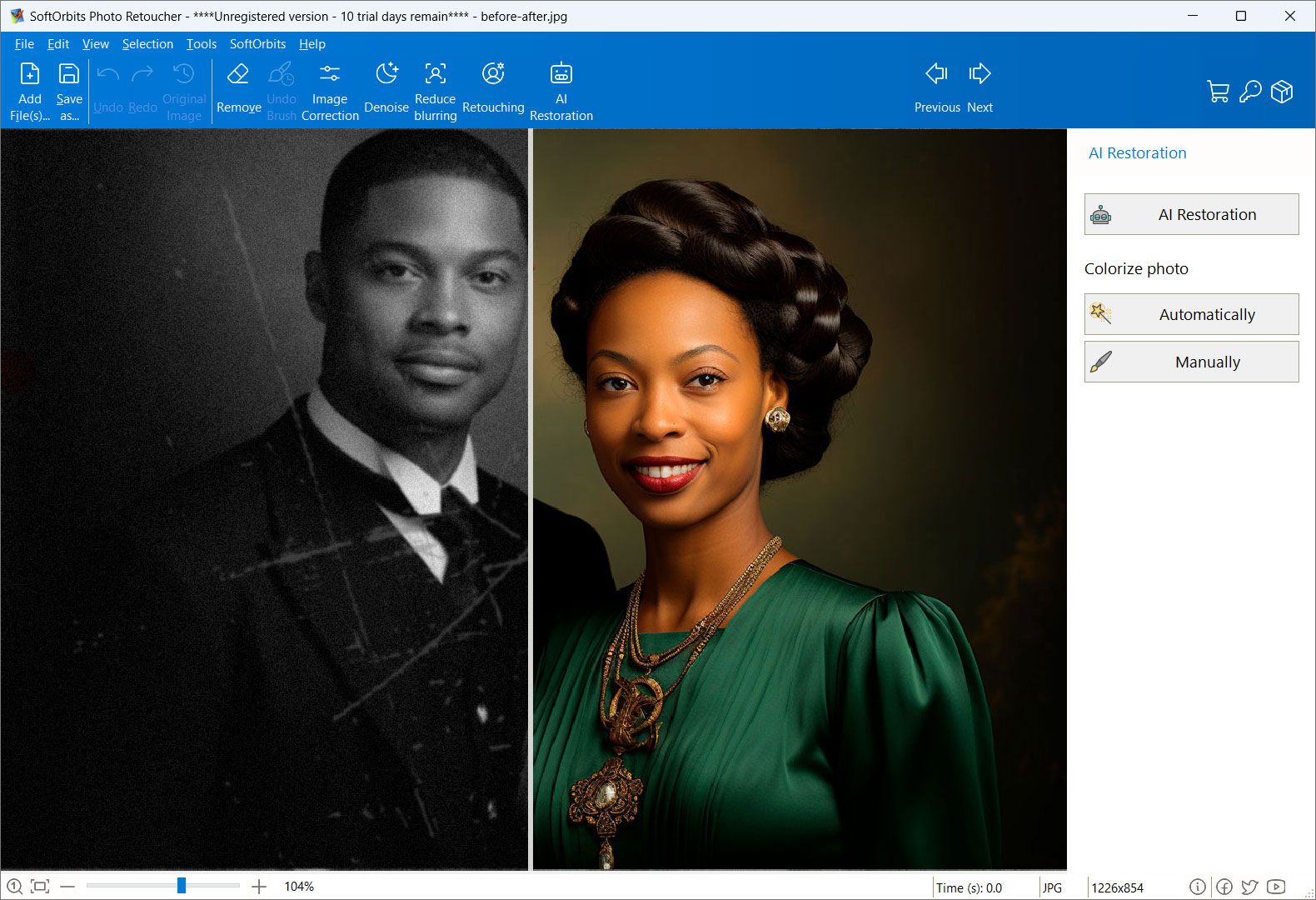

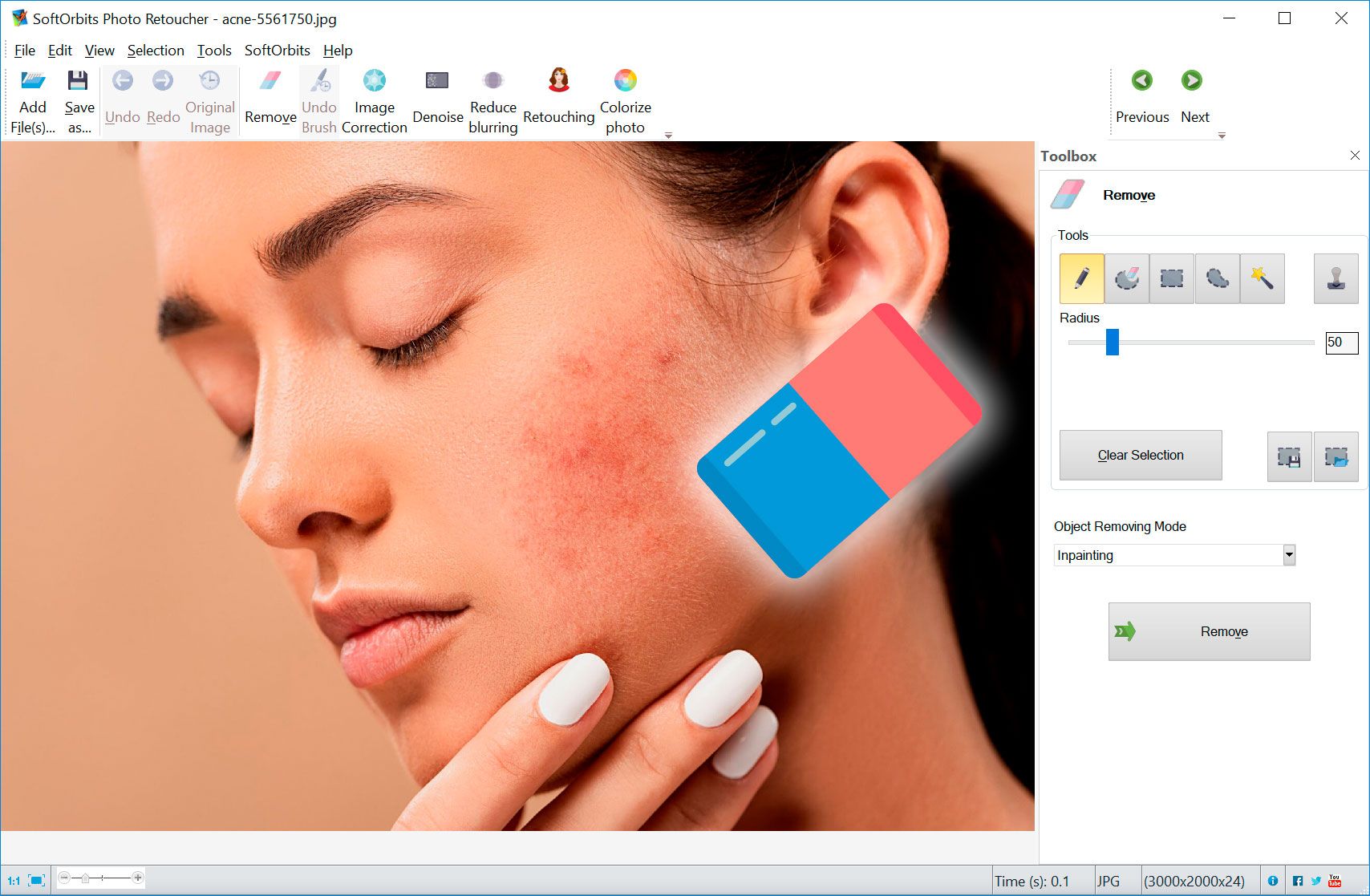
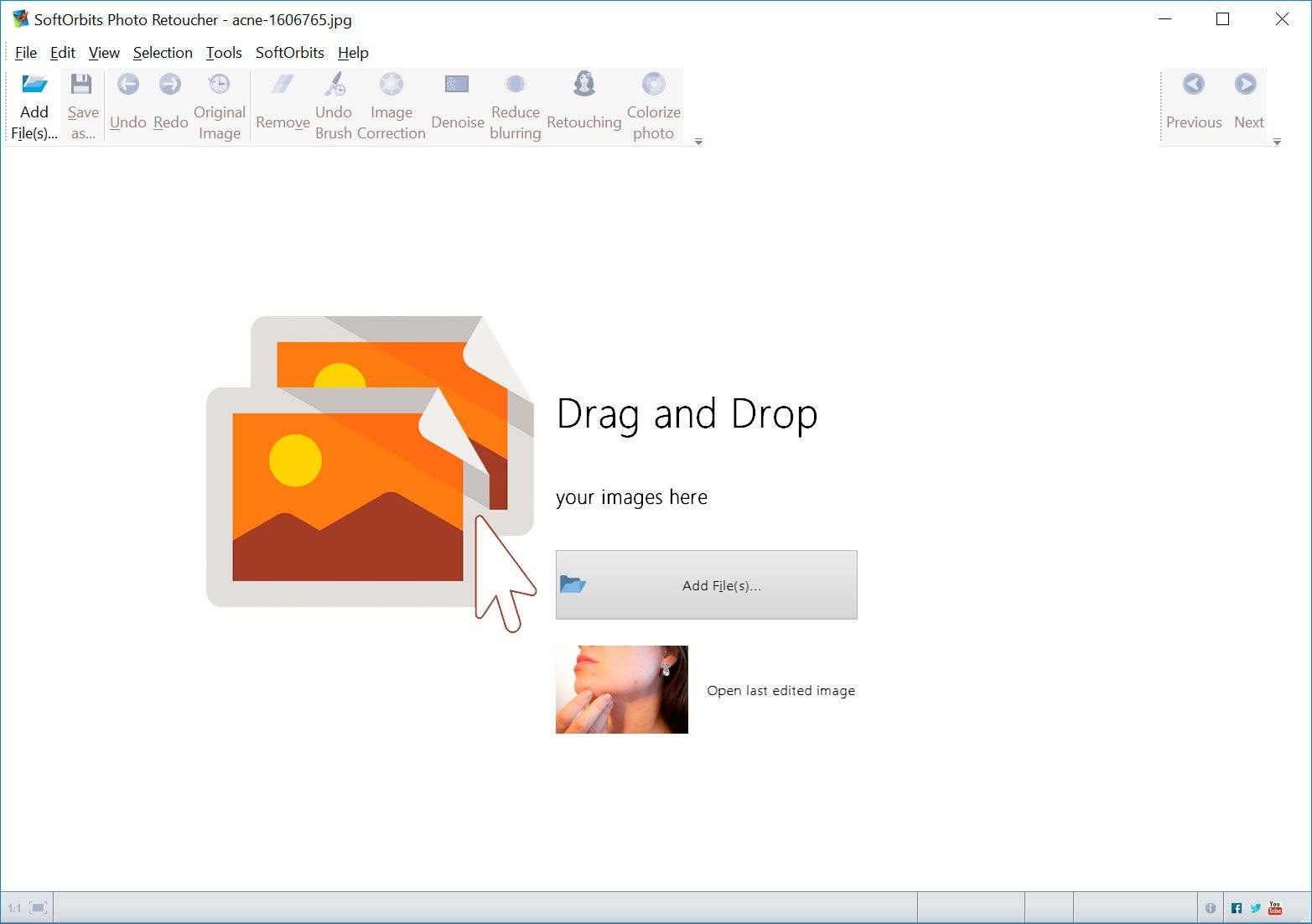
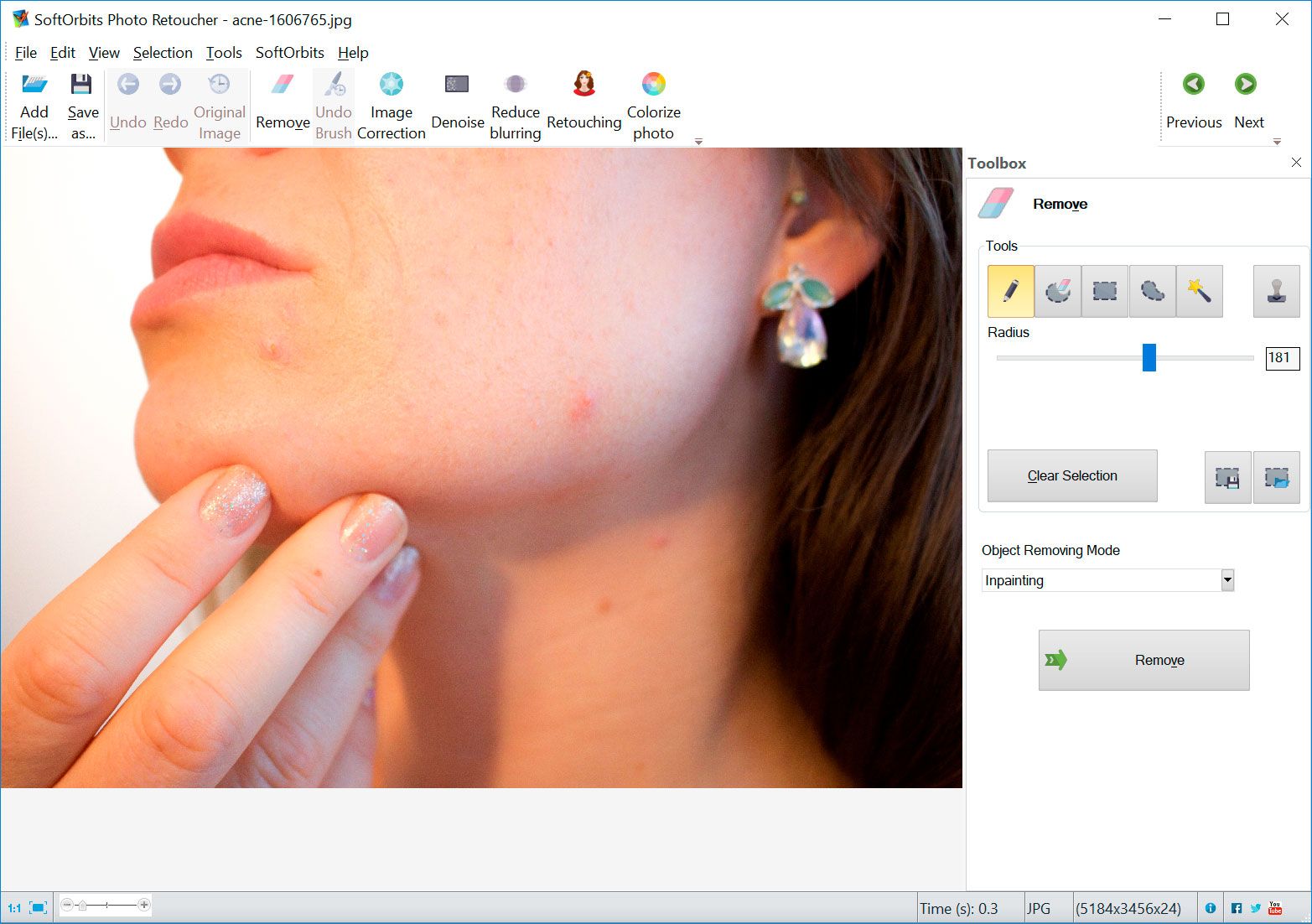
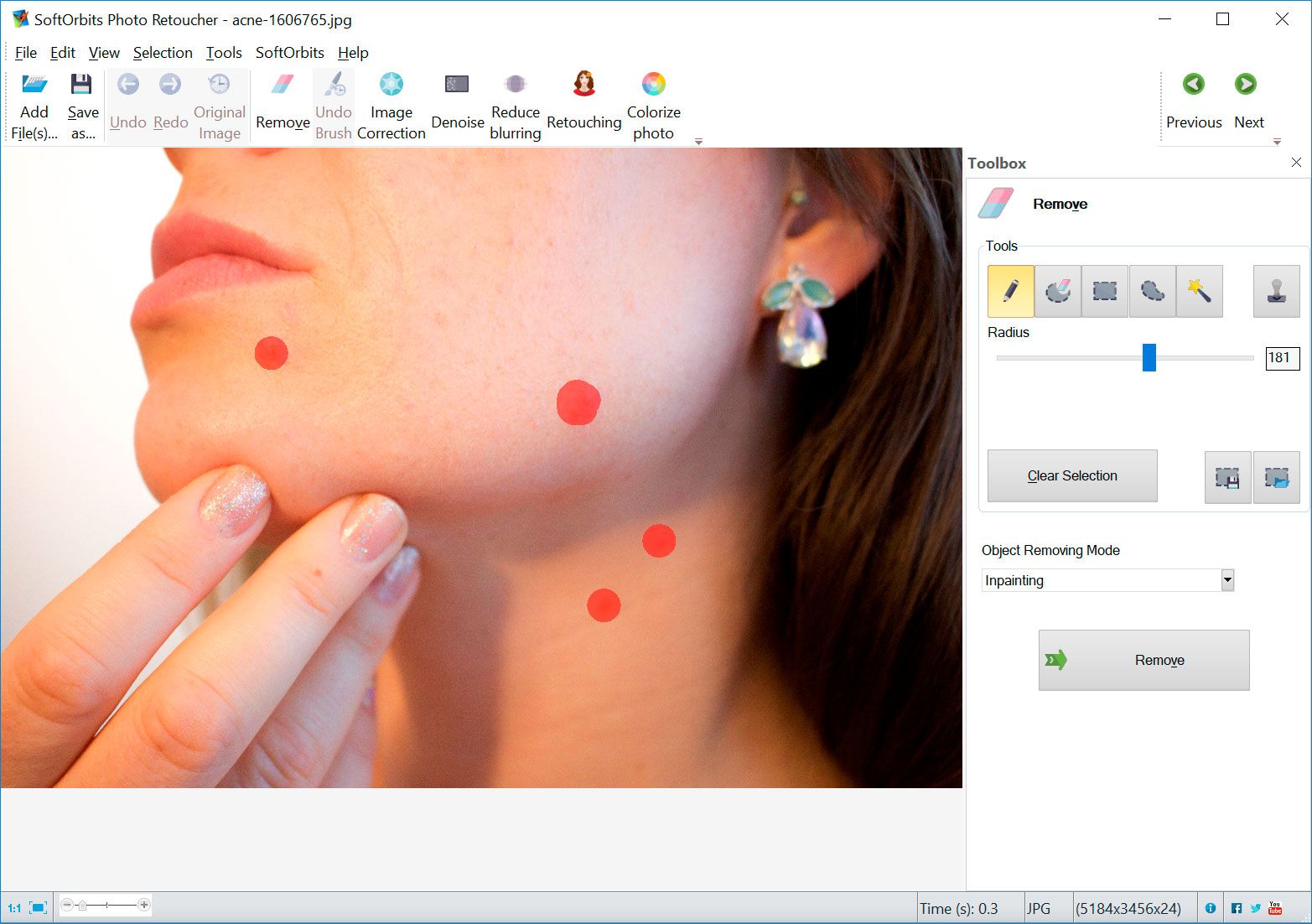
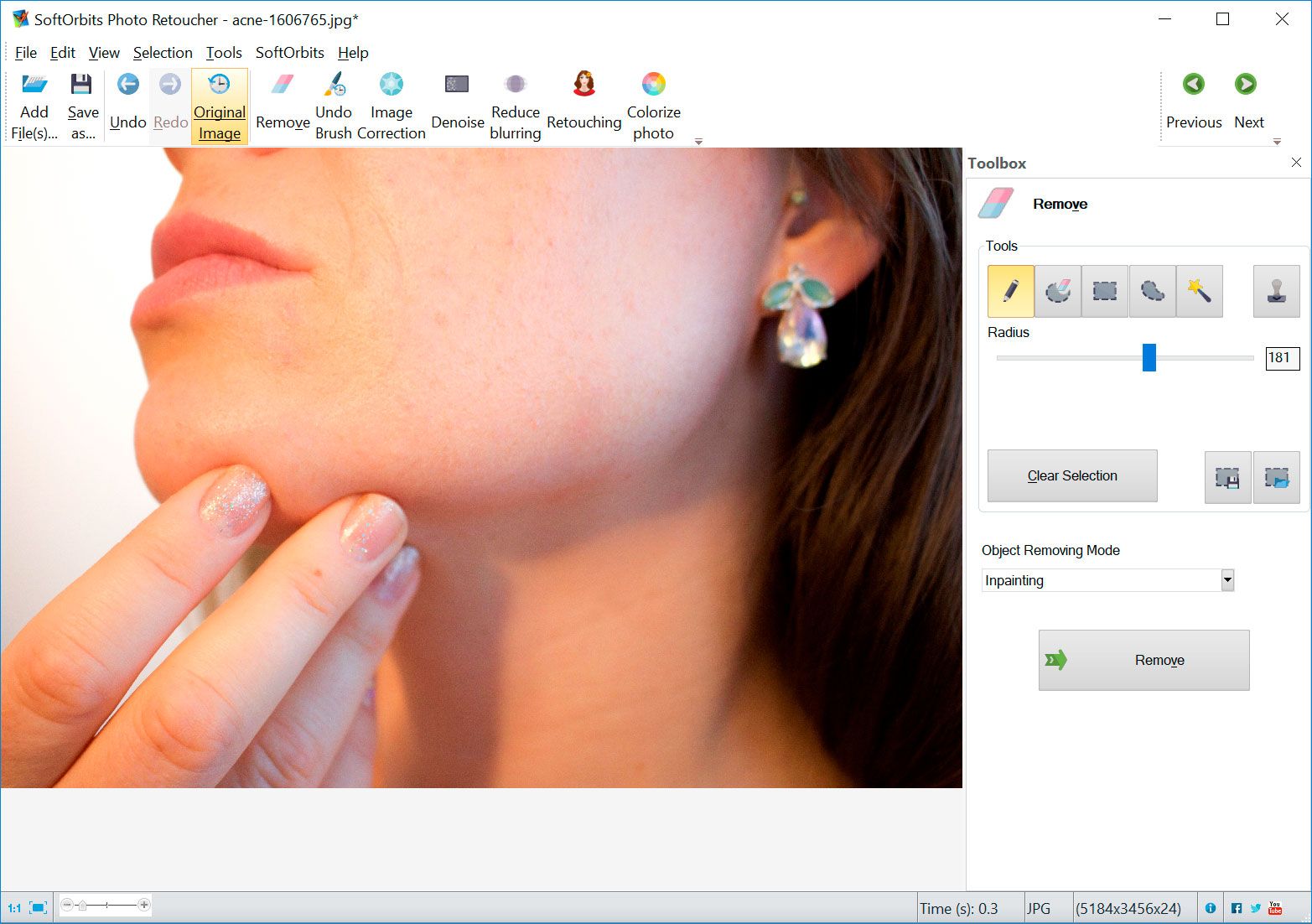
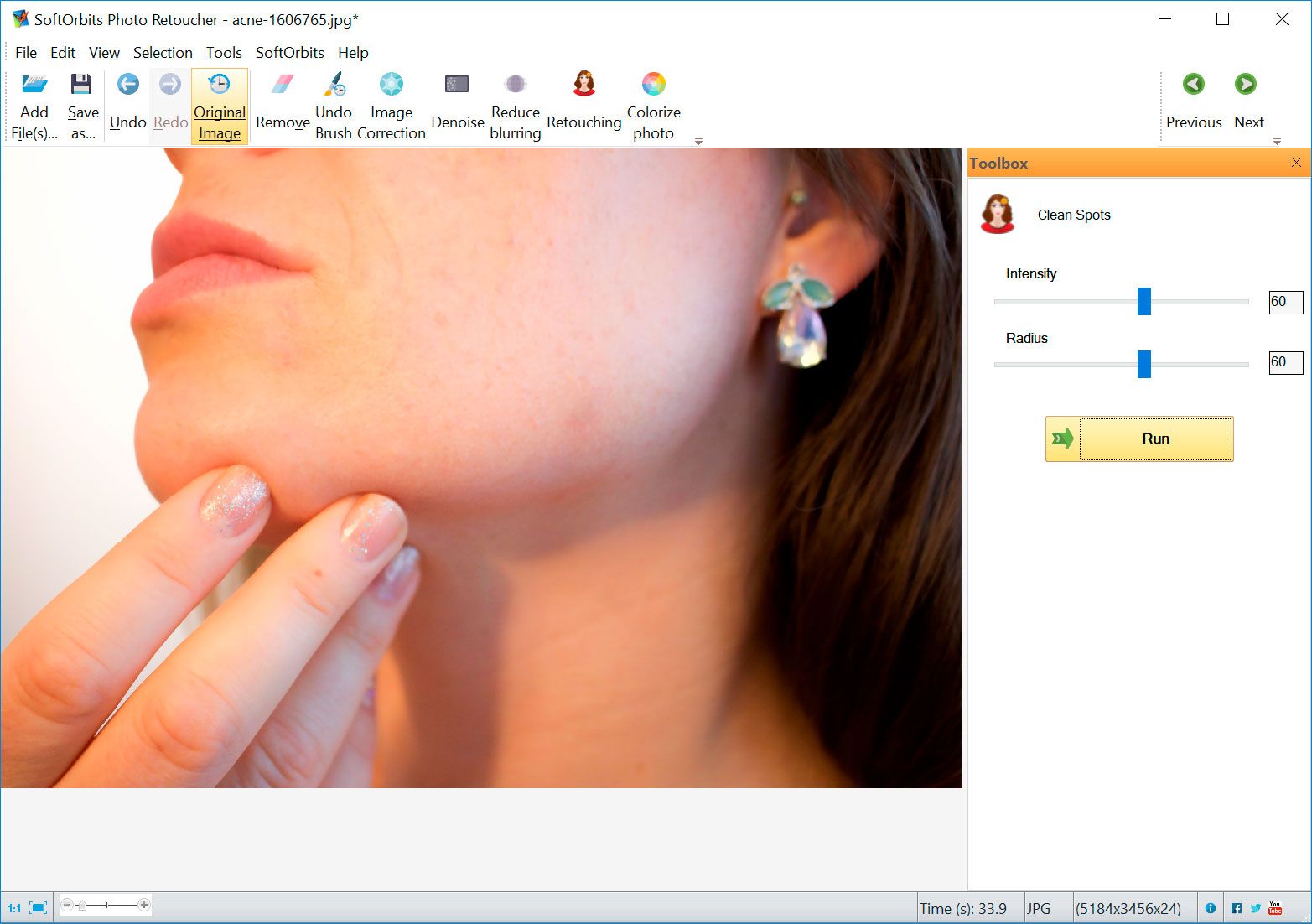

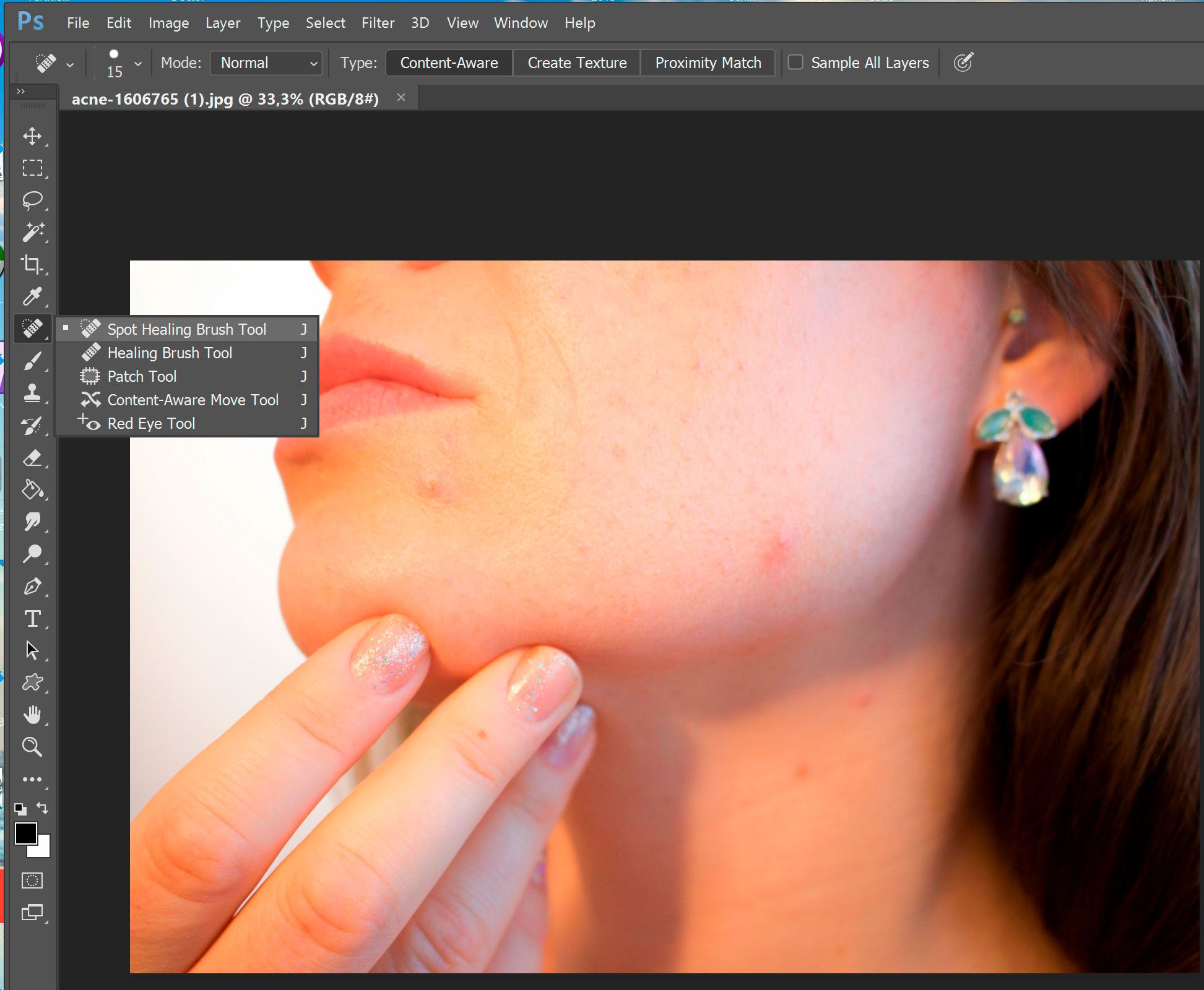
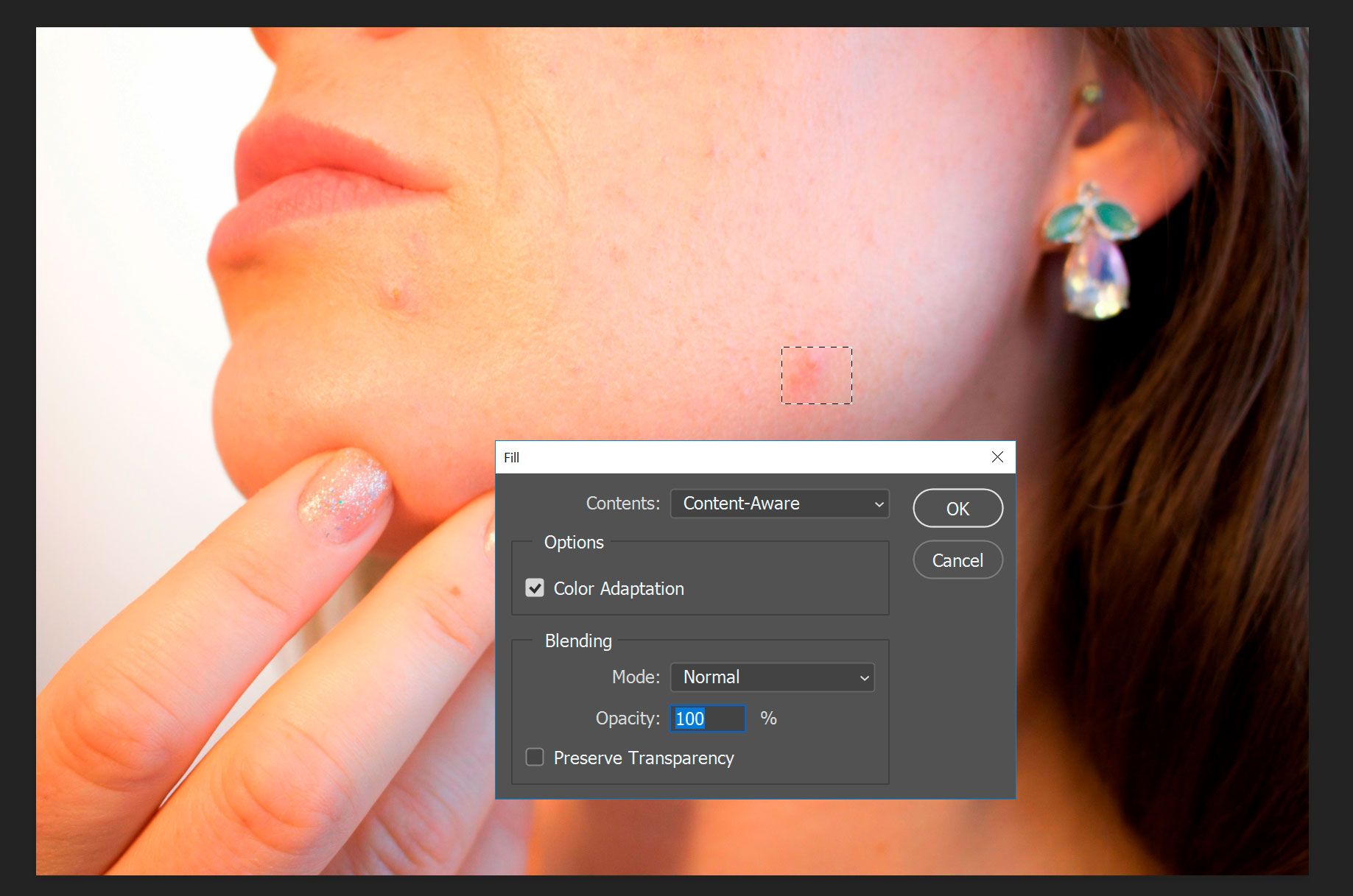
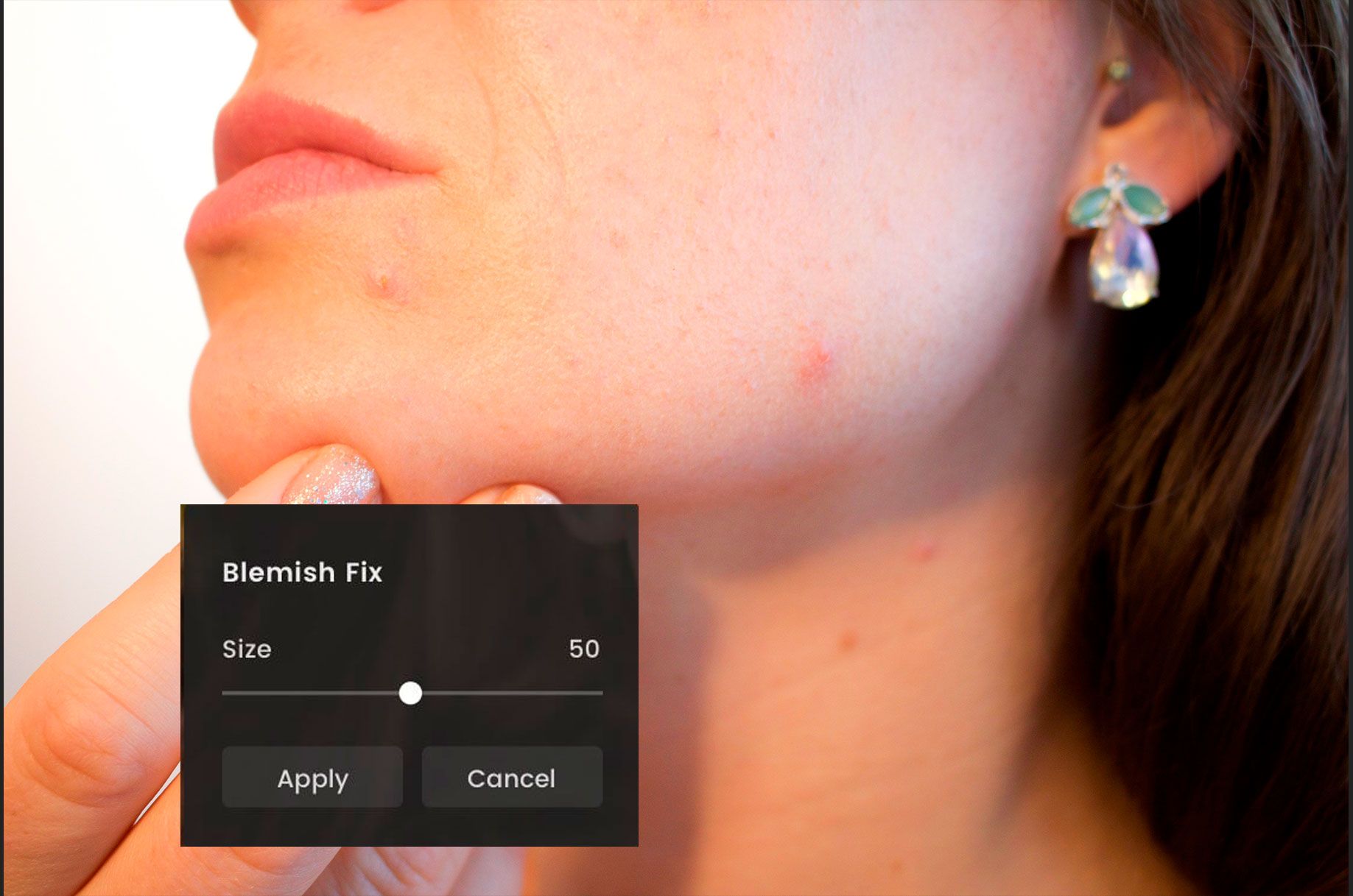
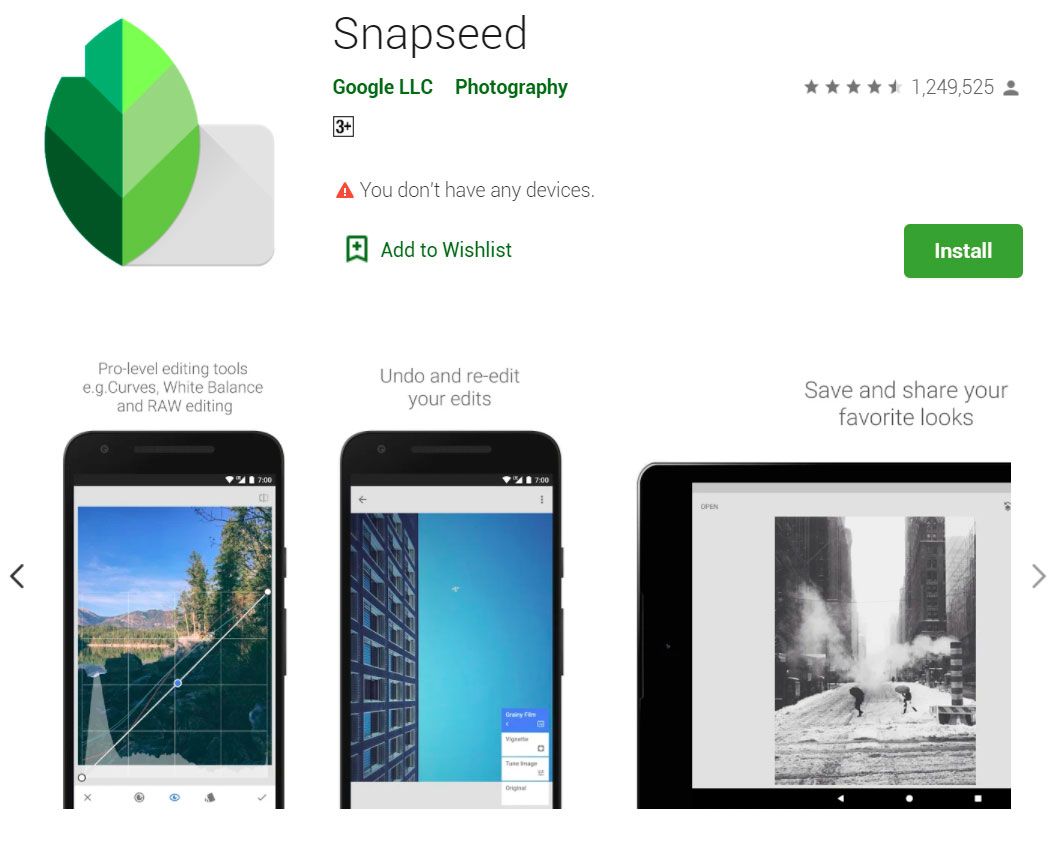
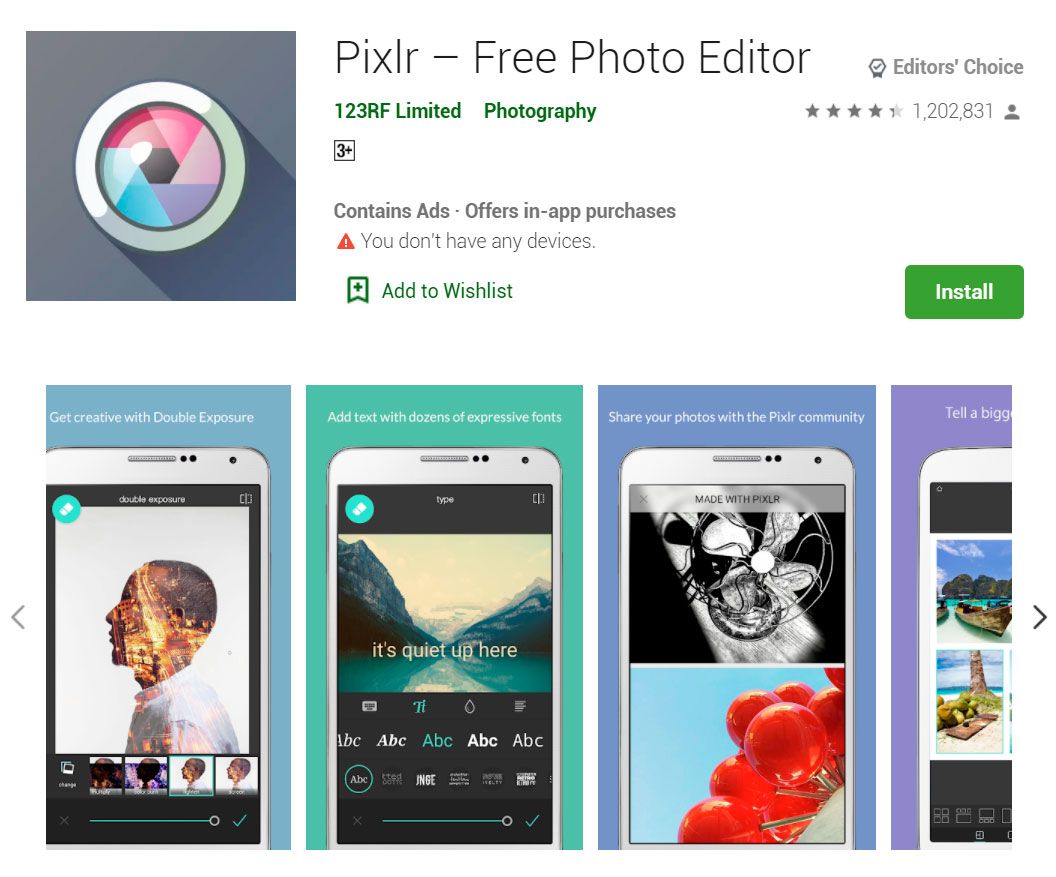
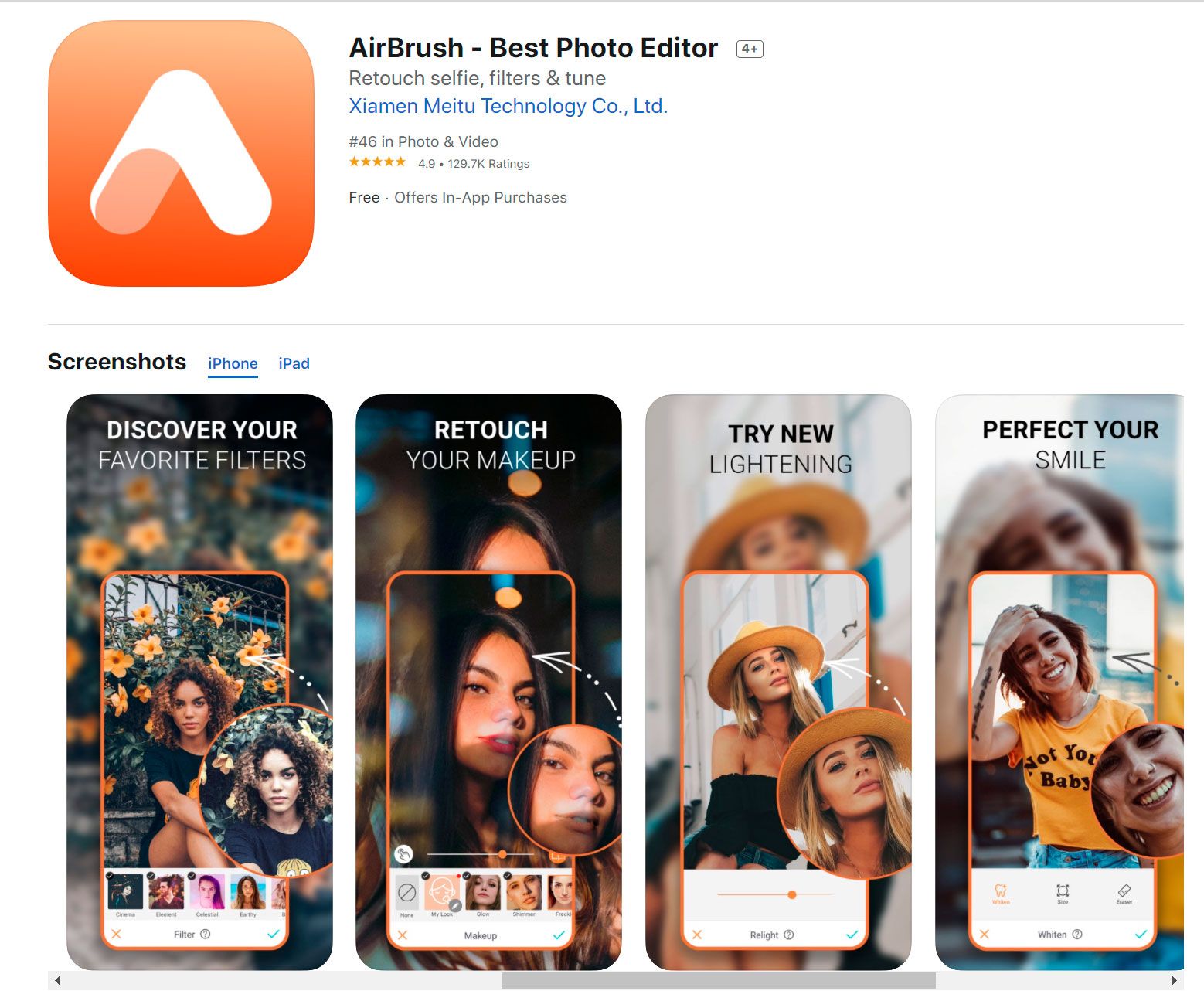
Комментарии (0)